ASUS RT-N16, HUG7709 User Manual

Felhasználói kézikönyv
RT-N16
Többfunkciós Gigabit vezeték nélküli N router
Az elegáns fehér-szürke 2,4 GHz-es RT-N16 nagy teljesítményű CPUval rendelkezik, ami nagy átviteli sebességet biztosít, akár 3 000 000
munkamenetet támogat kiterjedt P2P kliensek számára; a lehető
legszéleskörűbb alkalmazhatóságot biztosít az USB 2.0 portnak köszönhetően Minden az 1-ben nyomtatószerver és FTP fájlmegosztás; ultragyors és praktikus
letöltés a Revolutionary Download Master segítségével.

HUG7709
Harmadik kiadás
Szeptember 2012
Copyright® 2012 ASUSTeK COMPUTER INC. Minden jog fenntartva!
Az ASUSTeK COMPUTER INC. („ASUS”) előzetes írásos engedélye nélkül ennek
a kiadványnak, illetve a benne leírt termékeknek vagy szoftvernek, semmilyen
részletét nem szabad sokszorosítani, továbbítani, átírni, adatfeldolgozó
rendszerben tárolni, bármilyen nyelvre lefordítani, legyen az bármilyen
formában vagy eszközzel, kivéve a vásárlói dokumentációt tartalékmásolat
készítése céljából.
A termékgarancia, illetve szolgáltatás nem kerül meghosszabbításra, ha: (1) a
terméket megjavítják, módosítják vagy átalakítják, kivéve ha az ilyen javítást,
módosítást vagy átalakítást az ASUS írásban jóváhagyta; vagy (2) a termék
sorozatszámát olvashatatlanná teszik vagy hiányzik.
AZ ASUS A KÉZIKÖNYVET „ÖNMAGÁBAN” BOCSÁTJA RENDELKEZÉSRE,
BÁRMILYEN KIFEJEZETT VAGY BELEÉRTETT JÓTÁLLÁS NÉLKÜL, TARTALMAZVA,
DE NEM KORLÁTOZÓDVA PUSZTÁN AZ ELADHATÓSÁGBAN LÉVŐ JÓTÁLLÁSRA,
ILLETVE MEGHATÁROZOTT CÉLRA VALÓ ALKALMASSÁGRA. AZ ASUS, ILLETVE
ANNAK IGAZGATÓI, TISZTSÉGVISELŐI, ALKALMAZOTTAI VAGY MEGBÍZOTTAI
SEMMILYEN ESETBEN NEM TARTOZNAK FELELŐSSÉGGEL SEMMILYEN OLYAN
KÖZVETLEN, KÖZVETETT, ESETI, KÜLÖNLEGES VAGY KÖVETKEZMÉNYES
KÁRÉRT, SEM KÁRTÉRÍTÉSSEL AZ ELMARADT NYERESÉG, ELMARADT BEVÉTEL,
ADATVESZTÉS VAGY ÜZEMKIESÉS OKOZTA OLYAN KÁRÉRT, AMELY A JELEN
KÉZIKÖNY VAGY TERMÉK HIBÁJÁBÓL ERED, MÉG AKKOR IS, HA AZ ASUS-T
TÁJÉKOZTATTÁK ENNEK LEHETŐSÉGÉRŐL.
A JELEN KÉZIKÖNYVBEN SZEREPLŐ MŰSZAKI ADATOK ÉS INFORMÁCIÓ
KIZÁRÓLAG TÁJÉKOZTATÓ CÉLÚ, ELŐZETES ÉRTESÍTÉS NÉLKÜL BÁRMIKOR
MEGVÁLTOZHATNAK ÉS NEM ÉRTELMEZHETŐK AZ ASUS ÁLTALI KÖTELEZET
TSÉGVÁLLALÁSKÉNT. AZ ASUS NEM VÁLLAL SEMMINEMŰ FELELŐSSÉGET A
KÉZIKÖNYVBEN ELŐFORDULÓ HIBÁKÉRT VAGY PONTATLAN INFORMÁCIÓKÉRT,
A BENNE LEÍRT TERMÉKEKET ÉS SZOFTVERT IS BELEÉRTVE.
A jelen kézikönyvben szereplő termékek és cégnevek az adott cégeik bejegyzett
védjegyei vagy szerzői tulajdona lehetnek vagy sem, és használatuk kizárólag
azonosítás vagy magyarázat céljából történik a tulajdonos javára, mindennemű
jogsértés szándéka nélkül.
2

Tartalomjegyzék
1 Gyors áttekintés
A csomag tartalma ...................................................................5
A vezeték nélküli router ..........................................................5
Rögzítési lehetőségek .............................................................8
2 Hálózat létrehozása
A router elhelyezése ................................................................9
Mi szükséges hozzá? ............................................................. 10
A vezeték nélküli router üzembe helyezése ....................... 11
Vezetékes kapcsolat ..........................................................................11
Vezeték Nélküli kapcsolat ................................................................12
Mielőtt folytatná ................................................................... 13
A. Tiltsa le a proxy-szervert, ha engedélyezve van. ...13
B. Végezze el a TCP/IP beállításokat, hogy az IP-címet
automatikusan lekérje. ....................................................15
C. Tiltsa le a betárcsázós kapcsolatot,
ha engedélyezve van. .......................................................16
3 Kongurálásweb-alapúgrakusfelhasználói
felületenkeresztül
Bejelentkezés a web-alapú GUI-ba ...................................... 17
Internetkapcsolat beállítása ................................................ 18
Gyors internet-beállítás (QIS) automata észleléssel ...............18
A vezeték nélküli hálózati biztonság beállítása ................. 22
A hálózati kliensek kezelése ................................................ 23
Az USB eszköz ellenőrzése ................................................... 24
Vendéghálózat létrehozása ................................................. 26
A Trac Manager (Forgalomkezelő) használata ................ 27
QoS (Szolgáltatási minőség) sávszélesség kezelése ..............27
Forgalom ellenőrzése ......................................................................28
3

Tartalomjegyzék
Az USB-bővítés használata .................................................. 28
Az AiDisk használata fájlmegosztáshoz .............................. 29
Szerverközpont szolgáltatás használata ............................ 32
A Hálózati hely (Samba) megosztása szolgáltatás
használata .............................................................................................33
Az FTP megosztás szolgáltatás használata ...............................34
Az Egyéb beállítások használata ...................................................36
A speciális beállítások kongurálása .................................. 37
A DHCP szerver beállítása ...............................................................37
A rmware frissítése ..........................................................................39
Beállítások visszaállítása/mentése/feltöltése ...........................40
Hálózati nyomtató beállítása ............................................... 41
4 Asegédprogramokhasználata
Eszközfelderítés .................................................................... 44
Firmware helyreállítása ........................................................ 45
5 Hibaelhárítás
Hibaelhárítás ......................................................................... 47
ASUS DDNS szolgáltatás ...................................................... 50
Gyakran ismétlődő kérdések (GYIK) ............................................50
4
Függelék
Megjegyzések ....................................................................... 52
A gyártó elérhetőségei ......................................................... 65
Globális hálózati forróvonal információ ............................. 66

1 Gyors áttekintés
PWR 2.4GHz
1
234
N
1
2
3 4
567
8
9
10
A csomag tartalma
RT-N16 vezeték nélküli
router
Hálózati adapter
Támogató CD (kézikönyv,
segédprogram szoftver)
Megjegyzés:
• Ha bármelyik elem sérült vagy hiányzik, vegye fel a
kapcsolatot az ASUS-szal műszaki támogatás vagy kérdések
ügyében, tekintse meg az ASUS Support Hotline listát a
kézikönyv végén.
• Kérjük, őrizze meg az eredeti csomagolást arra az esetre, ha
garanciális szolgáltatás keretében javítás vagy csere céljából a
készüléket vissza kellene küldeni.
A vezeték nélküli router
Hálózati kábel (RJ45)
Gyors üzembe helyezési
útmutató
Garanciajegy
5
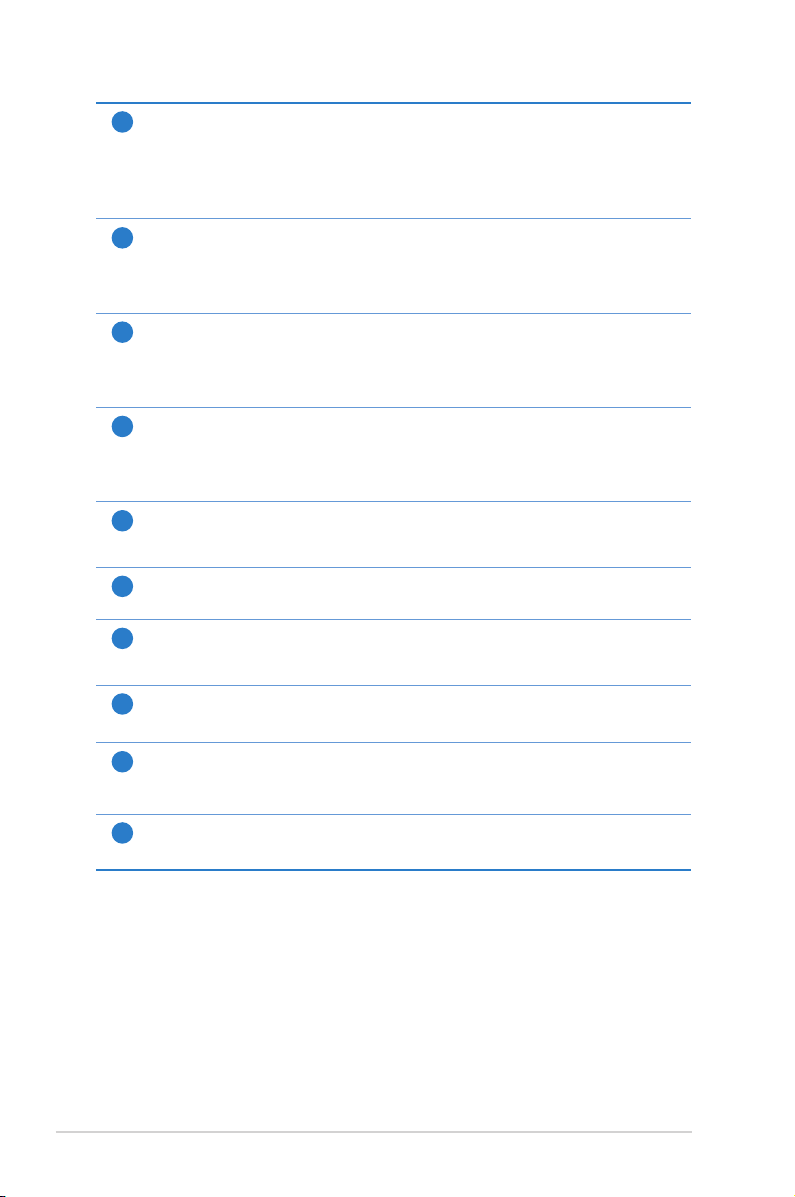
Működésjelző LED
1
Ki: Nincs áram.
Be: Az eszköz használatra kész.
Lassan villog: Mentés mód
Gyorsan villog: WPS feldolgozás.
2.4GHz LED
2
Ki: Nincs 5 GHz vagy 2,4 GHz jel.
Be: A vezeték nélküli rendszer használatra kész.
Villog: Adatok sugárzása vagy fogadása vezeték nélküli kapcsolaton.
LAN LED
3
Ki: Nincs áramforrás vagy zikai kapcsolat.
Be: Fizikai kapcsolat áll fenn egy helyi hálózattal (LAN).
Villog: Adatok sugárzása vagy fogadása Ethernet kábelen keresztül.
WAN LED
4
Ki: Nincs áramforrás vagy zikai kapcsolat.
Be: Fizikai kapcsolat áll fenn egy nagy kiterjedésű hálózattal (WAN).
Villog: Adatok sugárzása vagy fogadása Ethernet kábelen keresztül.
Tápcsatlakozó (DC-In) bemenet
5
Csatlakoztassa a mellékelt hálózati (AC) adaptert ehhez a csatlakozóhoz, hogy a routert
áramforrásról működtesse.
WPS gomb
6
Ez a gomb a WPS varázslót indítja el.
USB 2.0 csatlakozók
7
USB 2.0 eszközök, mint például USB merevlemez-meghajtók vagy USB ash meghajtók
csatlakoztathatók az ilyen csatlakozókhoz.
Főkapcsoló gomb
8
A gomb megnyomásával be- és kikapcsolhatja a rendszert.
WAN (Internet) port
9
Csatlakoztasson hálózati kábelt e csatlakozóhoz a WAN kapcsolat felépítéséhez.
Villog: Adatok sugárzása vagy fogadása vezetékes kapcsolaton.
LAN portok (1–4)
10
Csatlakoztasson hálózati kábelt e csatlakozókhoz a LAN kapcsolat felépítéséhez.
6

1
2
Elem Leírás
1
2
Akasztók
használja az akasztókat a router felszereléséhez beton- vagy fafelületre két
darab gömbfejű csavar segítségével.
Szellőzőnyílások
A router megfelelő szellőzését biztosítják.
Megjegyzés: további részletekért a router falra vagy
mennyezetre szerelésével kapcsolatban tekintse meg a
Felszerelési lehetőségek című részt a Kézikönyv következő
oldalán.
A három antenna közötti jelinterferencia elkerülése érdekében az
alábbi ábra szerint állítsa be őket:
7
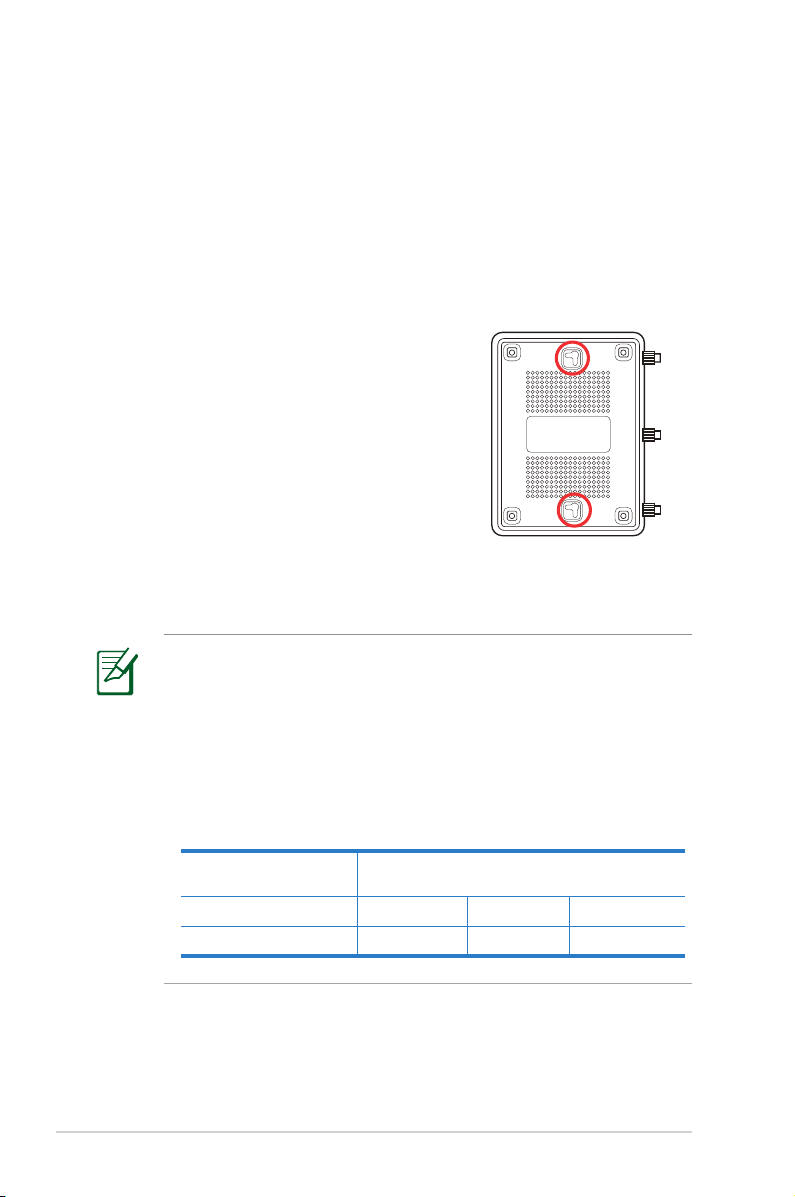
Rögzítési lehetőségek
útválasztó megemelt, sima, egyenletes felületen (pl.
iratszekrényen vagy könyvespolcon) való elhelyezéshez és
használathoz lett kialakítva. Az eszköz falon vagy mennyezeten
való rögzítéshez is átalakítható.
Az ASUS RT-N16 eszköz rögzítése:
1. Keresse meg az alsó részen található
két rögzítőkampót.
2. Jelöljön ki a falon vagy egy megemelt,
sima, egyenletes felületen két felső
lyukat.
3. Rögzítsen két csavart a lyukakban
oly módon, hogy csak az 1/4'' jelölés
látszódjon.
4. Erősítse rá az ASUS RT-N16 útválasztón
lévő kampókat a csavarokra.
Megjegyzés:
• Ha az ASUS vezeték nélküli útválasztót nem lehet a csavarokon
rögzíteni, vagy a rögzítés túl laza, állítsa be újra a csavarokat.
• Csak a csomagban mellékelt hálózati adaptert használja. Más
adapterek használata esetén megsérülhet az eszköz.
• Műszaki adatok:
DC tápfeszültség
adapter
Üzemi hőmérséklet 0~40oC Tárolás 0~70oC
Üzemi páratartalom 50~90% Tárolás 20~90%
8
DC bemenet: +12 V legfeljebb 1,25 A
áramerősség mellett

2 Hálózat létrehozása
A router elhelyezése
A vezeték nélküli router és a hálózati eszközök közötti
legjobb vezeték nélküli jelátvitel érdekében gondoskodjon a
következőkről:
• A vezeték nélküli routert központi területen helyezze el, hogy
ideális vezeték nélküli lefedettséget biztosítson valamennyi
hálózati eszköz számára.
• Az eszközt tartsa távol a fém akadályoktól és a közvetlen
napsütéstől.
• Az eszközt tartsa távol 802.11g vagy csak 20 MHz-en működő
Wi-Fi eszközöktől, 2,4 GHz-es működő számítógépes
perifériáktól, Bluetooth eszközöktől, vezeték nélküli
telefonoktól, transzformátoroktól, nagyteljesítményű
motoroktól, fénycsövektől, mikrohullámú sütőktől,
hűtőszekrényektől és egyéb ipari berendezésektől a jel
akadályozásának elkerülése érdekében.
• Az elöl és hátul elérhető legjobb lefedettség érdekében
helyezze a vezeték nélküli routert álló helyzetbe.
• A fent és lent elérhető legjobb lefedettség érdekében helyezze
a vezeték nélküli routert döntött helyzetbe.
• A rmware-t mindig a legújabb verzióra frissítse. Látogassa
meg az ASUS weboldalát a http://www.asus.com címen a
legfrissebb rmware-ért.
9

Mi szükséges hozzá?
Hálózat felállításához egy vagy két számítógépre van szükség,
amelyek kielégítik az alábbi rendszerkövetelményeket:
• Ethernet RJ-45 (LAN) port (10Base-T/100Base-TX/
1000BaseTX)
• IEEE 802.11b/g/n vezeték nélküli képesség
• Telepített TCP/IP szolgáltatás
• Webböngésző mint például Internet Explorer, Firefox, Safari
vagy Google Chrome
Megjegyzés:
• Amennyibe az Ön számítógépe nem rendelkezik beépített
vezeték nélküli funkciókkal, telepíthet IEEE 802.11b/
g/n kompatibilis WLAN adaptert, hogy számítógépe
csatlakozhasson a hálózathoz.
• A hálózati eszközöket összekötő RJ-45 Ethernet kábelek
hossza nem haladhatja meg a 100 métert.
10

A vezeték nélküli router üzembe helyezése
FONTOS!
• A vezeték nélküli router beállításához ajánljuk a vezetékes
kapcsolatot, hogy el lehessen kerülni a vezeték nélküli
kapcsolat bizonytalanságából eredő, esetleges beállítási
problémákat.
• Az ASUS vezeték nélküli router üzembe helyezése előtt tegye
a következőket:
• Ha meglévő routert vált ki, válassza le a hálózatról.
• Válassza le a vezetékeket/kábeleket meglévő modeméről.
Ha a modem tartalék akkumulátorral rendelkezik, azt is
távolítsa el.
• Indítsa újra a számítógépet (ajánlott).
Vezetékes kapcsolat
Megjegyzés: Az Ön vezeték nélküli routere beépített
automata keresztezés funkcióval rendelkezik, ezért sima és
keresztező kábelt is lehet használni a vezetékes kapcsolathoz.
4
3
1
2
A vezeték nélküli router üzembe helyezése vezetékes
kapcsolat segítségével:
1. Csatlakoztassa a vezeték nélküli router hálózati adapterét a DC
tápcsatlakozó aljzathoz, majd dugja a fali aljzatba.
11
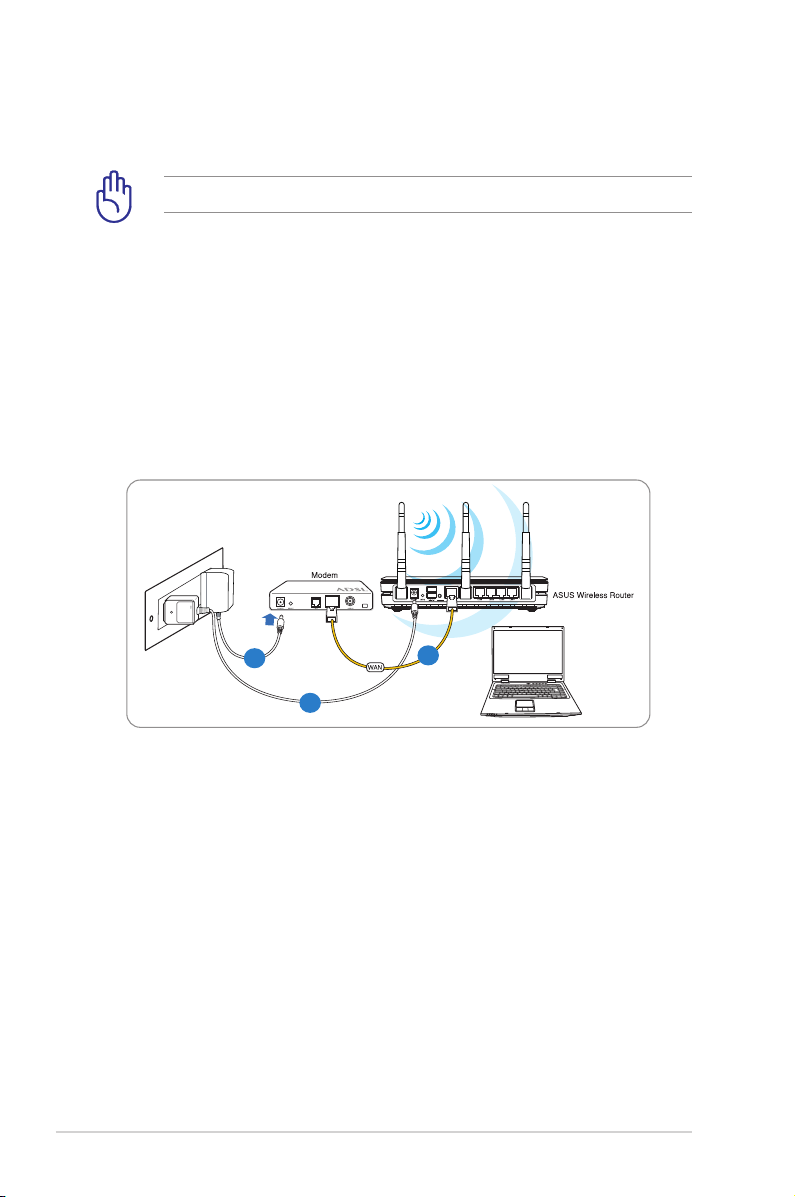
2. A mellékelt hálózati kábel segítségével kösse össze a
számítógépet a vezeték nélküli router LAN csatlakozójával.
FONTOS! Győződjön meg arról, hogy a LAN LED villog.
3 Egy másik hálózati kábel segítségével kösse össze a modemet a
vezeték nélküli router WAN csatlakozójával.
4. Csatlakoztassa a modem hálózati adapterét a DC tápcsatlakozó
aljzathoz, majd dugja a fali aljzatba.
Vezeték Nélküli kapcsolat
3
1
2
A vezeték nélküli router üzembe helyezése vezetékes
kapcsolat segítségével:
1. Csatlakoztassa a vezeték nélküli router hálózati adapterét a DC
tápcsatlakozó aljzathoz, majd dugja a fali aljzatba.
2 A mellékelt hálózati kábel segítségével kösse össze a modemet
a vezeték nélküli router WAN csatlakozójával.
3. Csatlakoztassa a modem hálózati adapterét a DC tápcsatlakozó
aljzathoz, majd dugja a fali aljzatba.
4. Telepítsen egy IEEE 802.11b/g/n WLAN adaptert a
számítógépre.
12

Megjegyzés:
• A vezeték nélküli hálózathoz történő csatlakozás részleteit a
WLAN adapter használati utasításában találja meg.
• A hálózat biztonsági beállításainak elvégzését illetően tekintse
meg e használati utasítás A vezeték nélküli biztonsági
beállítások elvégzése című fejezetét.
Mielőtt folytatná
Megjegyzés: A vezeték nélküli router kongurálása előtt
végezze el az ebben a fejezetben szereplő lépéseket a gazdagép
és hálózati kliensek beállításához.
A. Tiltsa le a proxy-szervert, ha engedélyezve van.
Windows® 7
1. Kattintson a Start >
Internet Explorer elemre a
böngészőprogram indításához.
2. Kattintson a Tools (Eszközök)
> Internet options
(Internetbeállítások) >
Connections (Kapcsolatok) fül
> LAN settings (Helyi hálózati
beállítások) elemre.
13
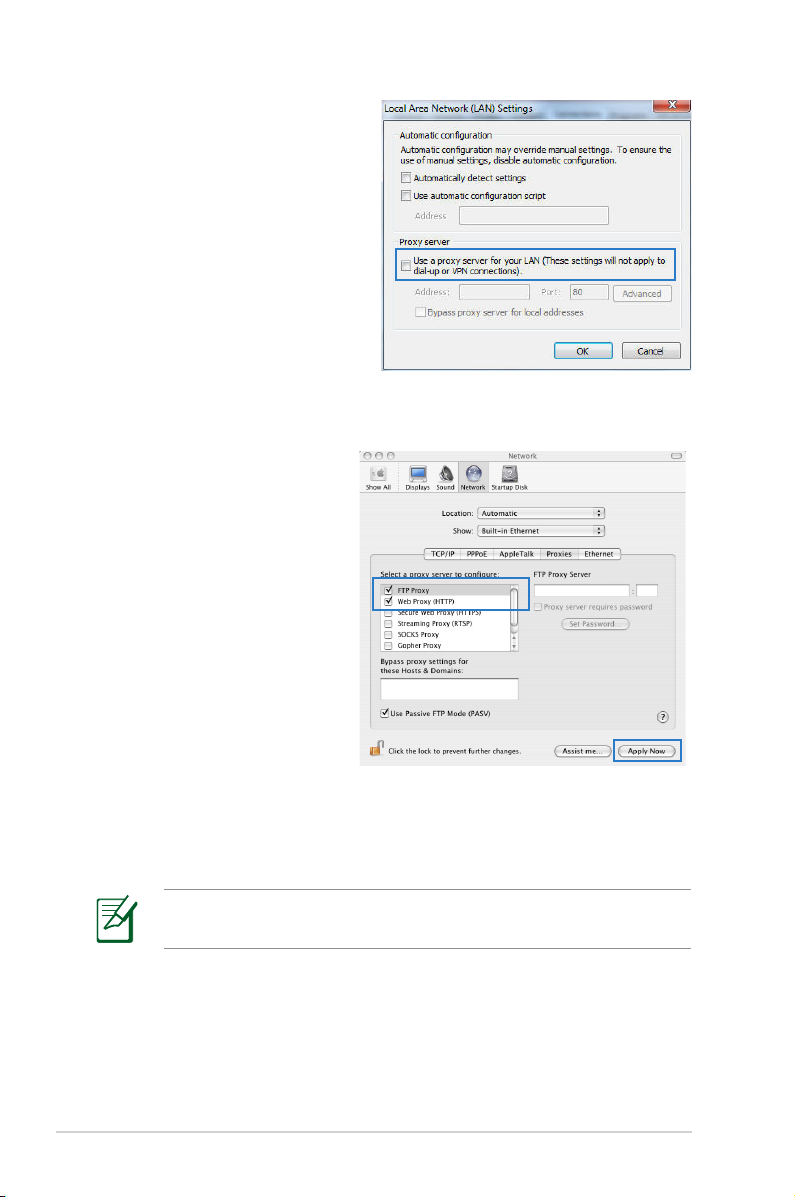
3. A Local Area Network
(LAN) Settings (Helyi
hálózati [LAN] beállítások)
képernyőn szüntesse
meg a Use a proxy
server for your LAN
(Proxykiszolgáló
használata a helyi
hálózaton) jelölőnégyzet
bejelölését.
4. Kattintson az OK gombra,
ha végzett.
MAC OS
1. A Safari böngészőben
kattintson a Safari
> Preferences
(Beállítások) >
Advanced (Speciáis)
> Change Settings...
(Beállítások
módosítása…) elemre.
2. A Network (Hálózat)
képernyőn szüntesse
meg az FTP Proxy és
Web Proxy (HTTP)
elemek bejelölését.
3. Kattintson az Apply Now (Alkalmazás most) gombra, ha
végzett.
Megjegyzés: A proxykiszolgáló letiltását illetően olvassa el
a böngésző súgóját.
14

B. Végezze el a TCP/IP beállításokat, hogy az IP-
címet automatikusan lekérje.
Windows® 7
1. Kattintson a Start > Control
Panel (Vezérlőpult) >
Network and Internet
(Hálózat és internet) >
Network and Sharing Center
(Hálózati és megosztási
központ) > Manage network
connections (Hálózati
kapcsolatok kezelése)
elemre.
2. Jelölje ki az Internet Protocol
Version 4 (TCP/IPv4)
(Internet protokoll 4-es
verzió (TCP/IPv4)), majd
kattintson a Properties
(Tulajdonságok) gombra.
3. Az iPv4 IP beállítások
automatikus lekéréséhez
jelölje meg az Obtain an
IP address automatically
(IP-cím automatikus
kérése) jelölőnégyzetet.
Az iPv6 IP beállítások
automatikus lekéréséhez
jelölje meg az Obtain
an IPv6 address
automatically (IPv6-cím
automatikus kérése)
jelölőnégyzetet.
4. Kattintson az OK gombra,
ha végzett.
15

MAC OS
1. Kattintson a képernyő bal
felső sarkában lévő Apple
ikonra.
2. Kattintson a System
Preferences
(Rendszerbeállítások)
> Network (Hálózat)
> Congure...
(Kongurálás…) elemre.
3. A TCP/IP fülön jelölje meg
a Using DHCP (DHCP
használata) elemet a
Congure IPv4 (IPv4
kongurálása) legördülő választéklistán.
4. Kattintson az Apply Now (Alkalmazás most) gombra, ha végzett.
Megjegyzés: Tekintse meg operációs rendszere súgó és
támogatás szolgáltatását a számítógép TCP/IP beállításainak
kongurálását illetően.
C. Tiltsa le a betárcsázós kapcsolatot, ha engedélyezve van.
Windows® 7
1. Kattintson a Start >
Internet Explorer elemre a
böngészőprogram indításához.
2. Kattintson a Tools (Eszközök)
> Internet options
(Internetbeállítások) >
Connections (Kapcsolatok) fülre.
3. Jelölje be a Never dial a
connection (Nincs automatikus
tárcsázás) jelölőnégyzetet.
4. Kattintson az OK gombra, ha végzett.
Megjegyzés: Megjegyzés: a betárcsázós kapcsolat letiltását
illetően tekintse meg böngészője súgóját.
16

3 Kongurálás web-alapú
grakus felhasználói felületen
keresztül
Bejelentkezés a web-alapú GUI-ba
Az ASUS vezeték nélküli router magától értetődő web-alapú
grakus felhasználói felülettel (GUI) rendelkezik, amely lehetővé
teszi a vezeték nélküli router funkcióinak kongurálását
böngészőprogram, pl. Internet Explorer, Firefox, Safari vagy
Google Chrome segítségével.
A web-alapú GUI-ba történő bejelentkezéshez:
1. A webböngésző programban, pl. Internet Explorer, Firefox,
Safari vagy Google Chrome, manuálisan gépelje be a vezeték
nélküli router alapértelmezett IP-címét: 192.168.1.1
2. A bejelentkezési
oldalon billentyűzze
be az alapértelmezett
felhasználónevet (admin) és
jelszót (admin).
Megjegyzés:
• A hálózati kliensek esetében győződjön meg arról,
hogy a TCP/IP beállításokat úgy végezte el, hogy az IPcímet automatikusan lekérje, letiltotta a proxykiszolgáló
beállításokat és a betárcsázós beállításokat és megszüntette a
betárcsázós kapcsolatot.
• További részletekért tekintse meg a felhasználói útmutató
Mielőtt továbblépne című részét.
17

3. Megjelenik a router web-alapú GUI oldala. A különféle vezeték
nélküli beállítások kongurálásához használja a web-alapú GUI-t.
Internetkapcsolat beállítása
Megjegyzés: Ha az internetkapcsolatot első alkalommal
állítja be, nyomja meg az Alaphelyzet gombot a vezeték nélküli
routeren, hogy a gyári alapbeállításokra állítsa vissza.
Gyors internet-beállítás (QIS) automata észleléssel
A gyors internet-beállítás (QIS) funkció segítséget nyújt az
internetkapcsolat gyors beállításában.
A QIS használata automata észleléssel:
1. Indítson egy webböngésző programot, mint pl. Internet
Explorer, Firefox, Safari vagy Google Chrome segítségével.
18
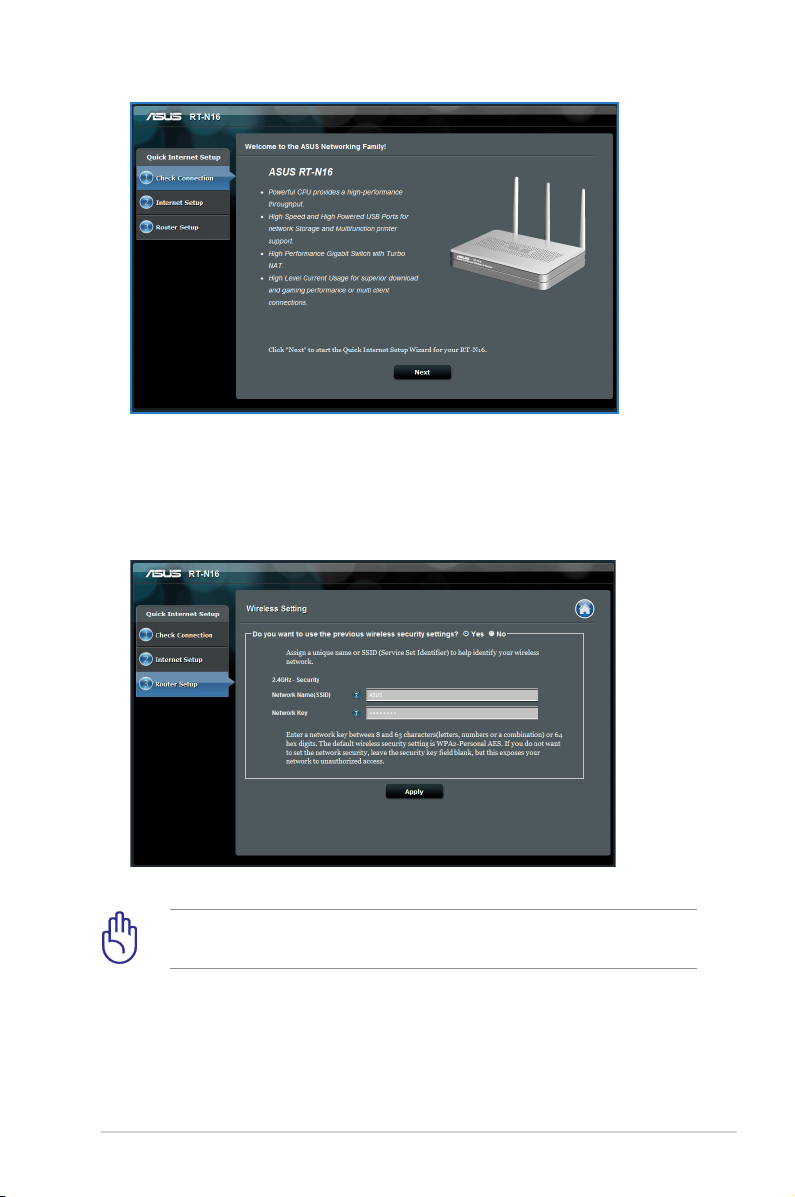
2. A vezeték nélküli router automatikusan észleli, ha ISP
kapcsolat típusa Dynamic IP (Dinamikus IP), PPPoE, PPTP,
L2TP és Static IP (Statikus IP). Billentyűzze be a szükséges
információkat az ISP kapcsolat típusának megfelelően.
FONTOS! Szerezze be az internetkapcsolathoz
szükséges információkat az internet-szolgáltatótól (ISP).
19

Megjegyzés:
• Az ISP kapcsolattípus automata észlelése akkor történik meg,
ha először kongurálja a vezeték nélküli routert, vagy ha a
vezeték nélküli routert alapértelmezett beállításaira állítják
vissza.
• Ha a QIS nem tudja automatikusan érzékelni az
internetkapcsolat típusát, kattintson a Skip to manual
Setting (Ugrás manuális beállításra) elemre (lásd az 1. lépés
képernyőképét), és állítsa be kézzel az internetkapcsolatot.
• Ha a QIS nem indult el automatikusan, manuálisan indítsa el
a vezeték nélküli router web GUI-ját a QIS oldal eléréséhez.
Ehhez kövesse az alábbi lépéseket:
• Írja be a következő webcímet a böngészőprogram
címsorába: http://192.168.1.1
• A bejelentkezési oldalon billentyűzze be az alapértelmezett
felhasználónevet (admin) és jelszót (admin).
• Kattintson a GO (Ugrás) elemre a Network Map
(Hálózattérkép) oldal Internet status (Internetelérés
állapota) elemének Quick Internet Setup (Gyors
internetbeállítás) mezőjében.
3. Rendeljen hálózatnevet (SSID) és hálózati kulcsot a 2,4 GHz-es
vezeték nélküli hálózati kapcsolatához. Kattintson az Apply
(Alkalmaz) gombra, ha végzett.
20
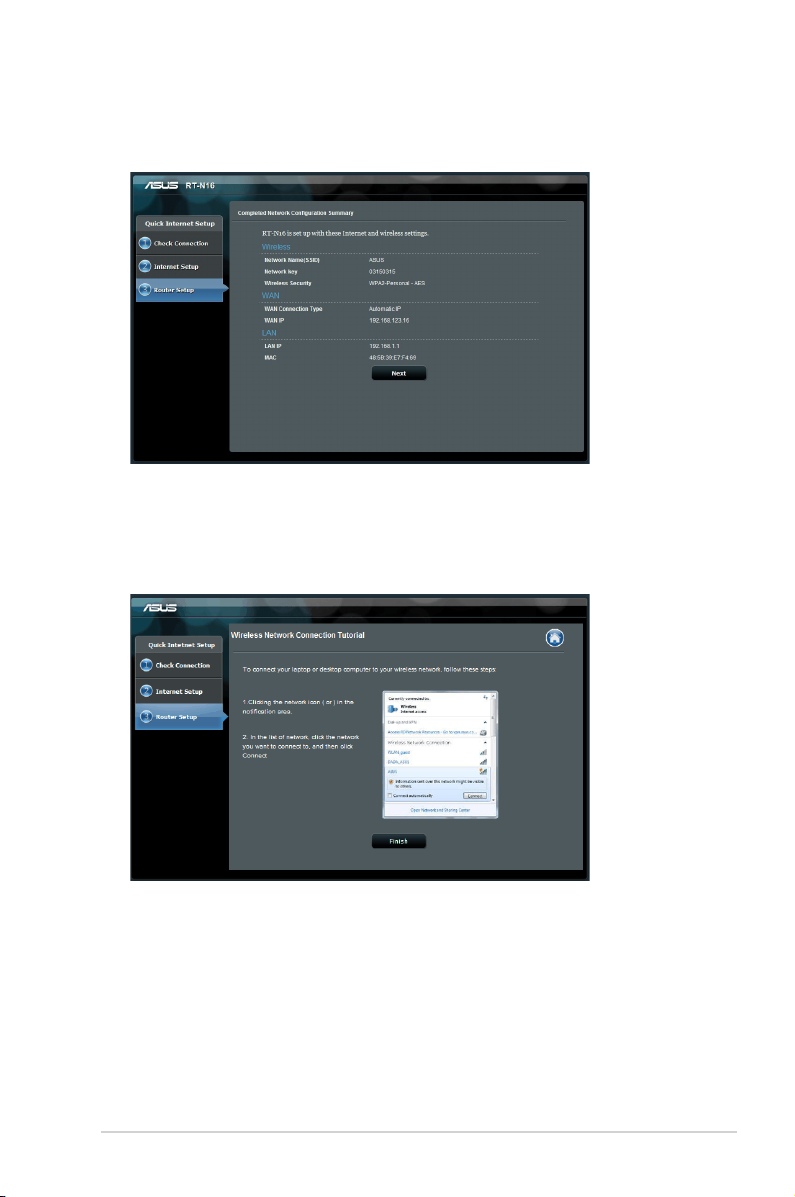
4. Megjelennek internetes és vezeték nélküli beállításai.
Kattintson a Next (Tovább) gombra a folytatáshoz.
5. Tekintse meg a vezeték nélküli hálózati kapcsolat
oktatóprogramját. Ha végzett, kattintson a Finish (Befejezés)
gombra.
21
